Kuidas muuta PDF-fail audioraamatuks või panna arvuti seda lugema
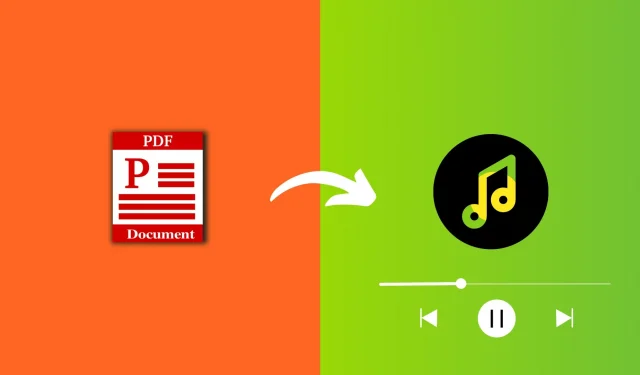
PDF-faili heliraamatuks teisendamiseks või arvutil selle ettelugemiseks on mitu võimalust. Selles artiklis vaatleme mõningaid meetodeid, mis aitavad teil PDF-faile audioraamatuks teisendada või kasutada kõneks muutmise tarkvara nende ettelugemiseks.
1. Loomulik lugeja
Põhilised hetked:
- Pakub paremat heli kui ükski teine selle artikli valik.
- Tehisintellekti loodud hääl näeb välja nagu inimene loeks teile ette.
- Saate valida erinevate häälte hulgast.
- Kena välimusega sait.
- Kuulamine on tasuta, kuid mp3-faili allalaadimiseks on vajalik tellimus.
Saate postitada oma PDF-faili veebisaidile Natural Reader ja see loeb seda hämmastava inimhäälega. Tehke järgmist.
- Külastage veebibrauseris teenust Natural Reader .
- Klõpsake “Alusta tasuta” ja see avaneb uuel vahekaardil.
- Valige ülalt oma keel ja seejärel valige eelistatud hääl. Hääle eelvaate kuvamiseks klõpsake selle pisipildil. Pärast seda klõpsake nuppu Edasi.
- Nüüd lohistage PDF-fail sellesse brauseriaknasse või klõpsake nuppu Lisa failid > Dokumendid ja valige oma PDF.
- Pärast mõnesekundilist töötlemist laadib Natural Reader teie PDF-faili sisu ekraanile. Klõpsake ülaosas esitusnuppu.
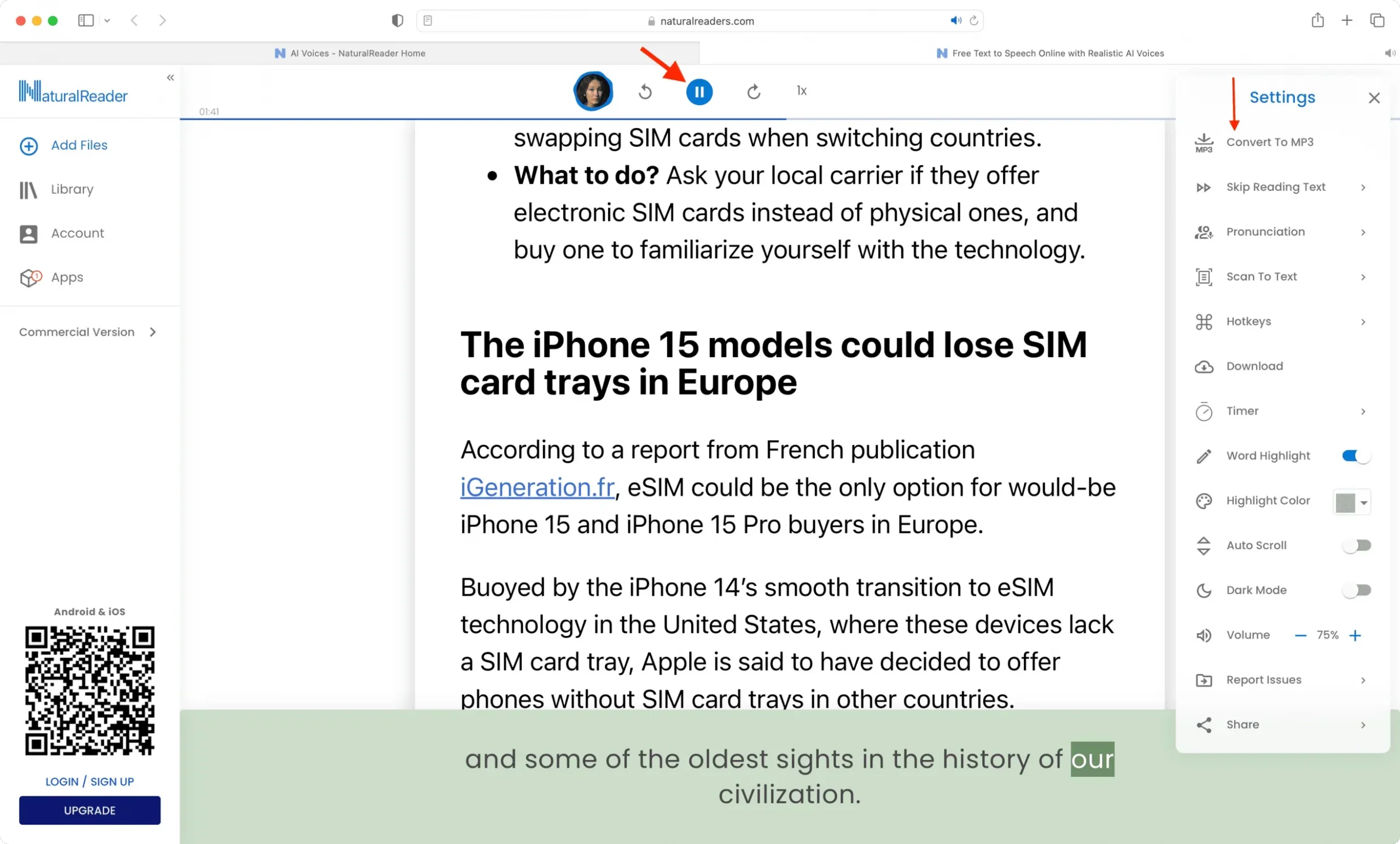
See on kõik. Istuge ja teie arvuti loeb teile PDF-i ette.
Kui soovite alla laadida mp3 PDF-faili, klõpsake paremas ülanurgas kolme punkti ikooni ja valige “Teisenda MP3-ks”. Nagu mainitud, vajate heli kohalikuks allalaadimiseks tellimust.
2. Interneti-konversioon
Põhilised hetked:
- Teisendage PDF-fail tasuta heliks ja laadige helifail alla.
- Saate valida erinevate helivormingute vahel, nagu MP3, OGG, AAC, OPUS, AIFF, FLAC, MAA, WAV ja WMA.
- Kasulikud tööriistad bitikiiruse, helisageduse ja helikanalite muutmiseks. Saate ka heli lõigata.
- Lihtne kasutada liides.
- Laiendus on saadaval populaarsete veebibrauserite jaoks, nagu Chrome ja Firefox.
PDF-faili tasuta heliraamatuks muutmiseks tehke järgmist.
- Külastage veebisaidil Online Convert PDF-i MP3-muunduri lehte .
- Lisage siia oma PDF-fail ja klõpsake nuppu Start.
- Kui fail on teisendatud, klõpsake nuppu Laadi üles.
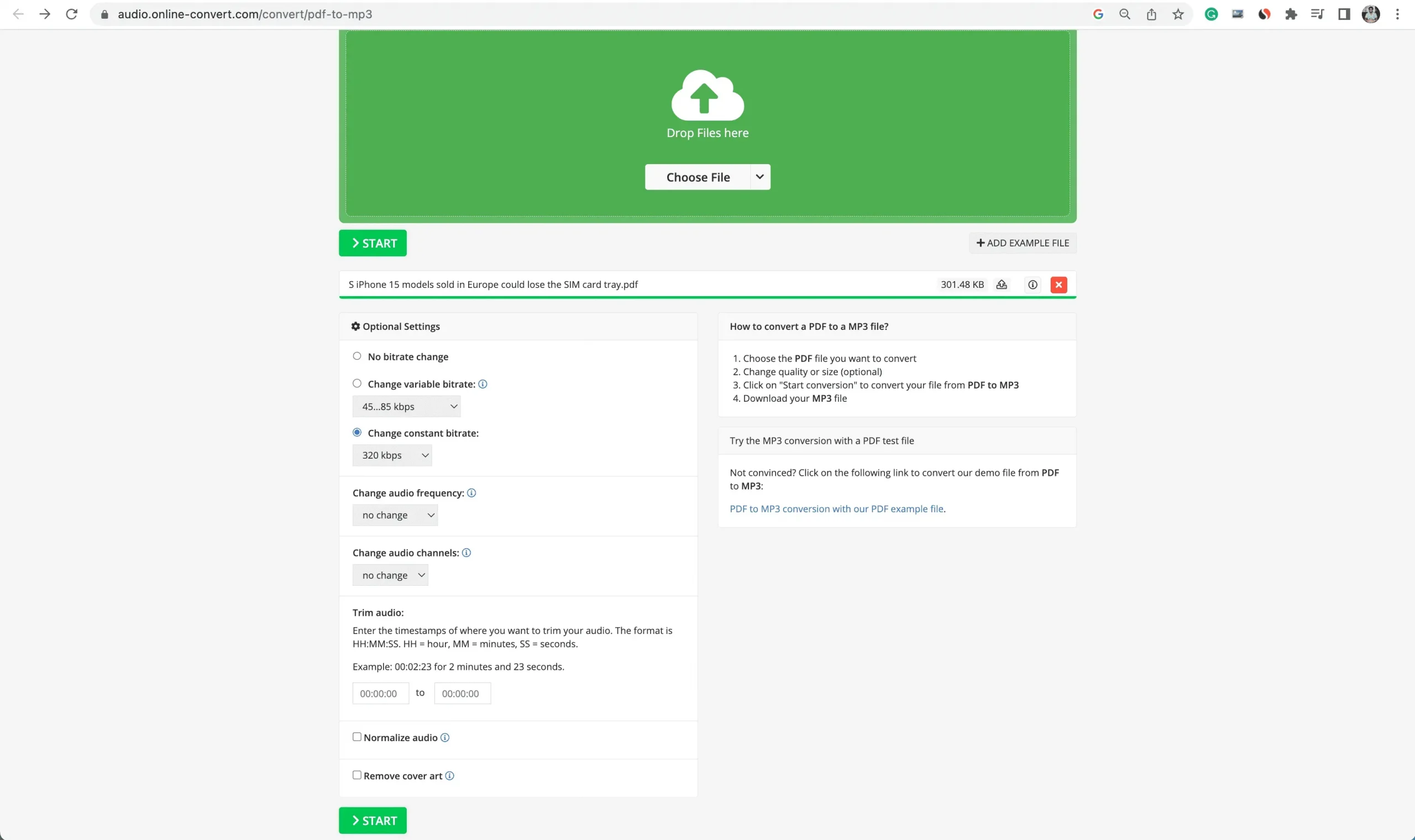
3. Zamzar
Põhilised hetked:
- Saate muuta oma PDF-i audioraamatuks ja selle alla laadida.
- Tasuta versioon võimaldab üles laadida kuni 50 MB suuruseid PDF-faile. Näpunäide. Kui teie PDF on suur, tihendage see suuruse vähendamiseks.
- Saate päevas teha kaks tasuta konversiooni.
PDF-i tasuta helivormingusse teisendamiseks ja mp3-faili kohalikuks salvestamiseks tehke järgmist.
- Külastage Zamzari PDF-i teisendaja lehte .
- Lohistage PDF-fail Zamari brauseri ekraanile või kasutage nuppu „Vali failid”.
- Pärast PDF-i lisamist klõpsake nuppu “Teisenda” ja valige jaotises “Helivormingud” mp3.
- Klõpsake nuppu Teisenda kohe.
- Pärast teisendamise lõpetamist klõpsake helifaili arvutisse salvestamiseks nuppu “Laadi alla”.
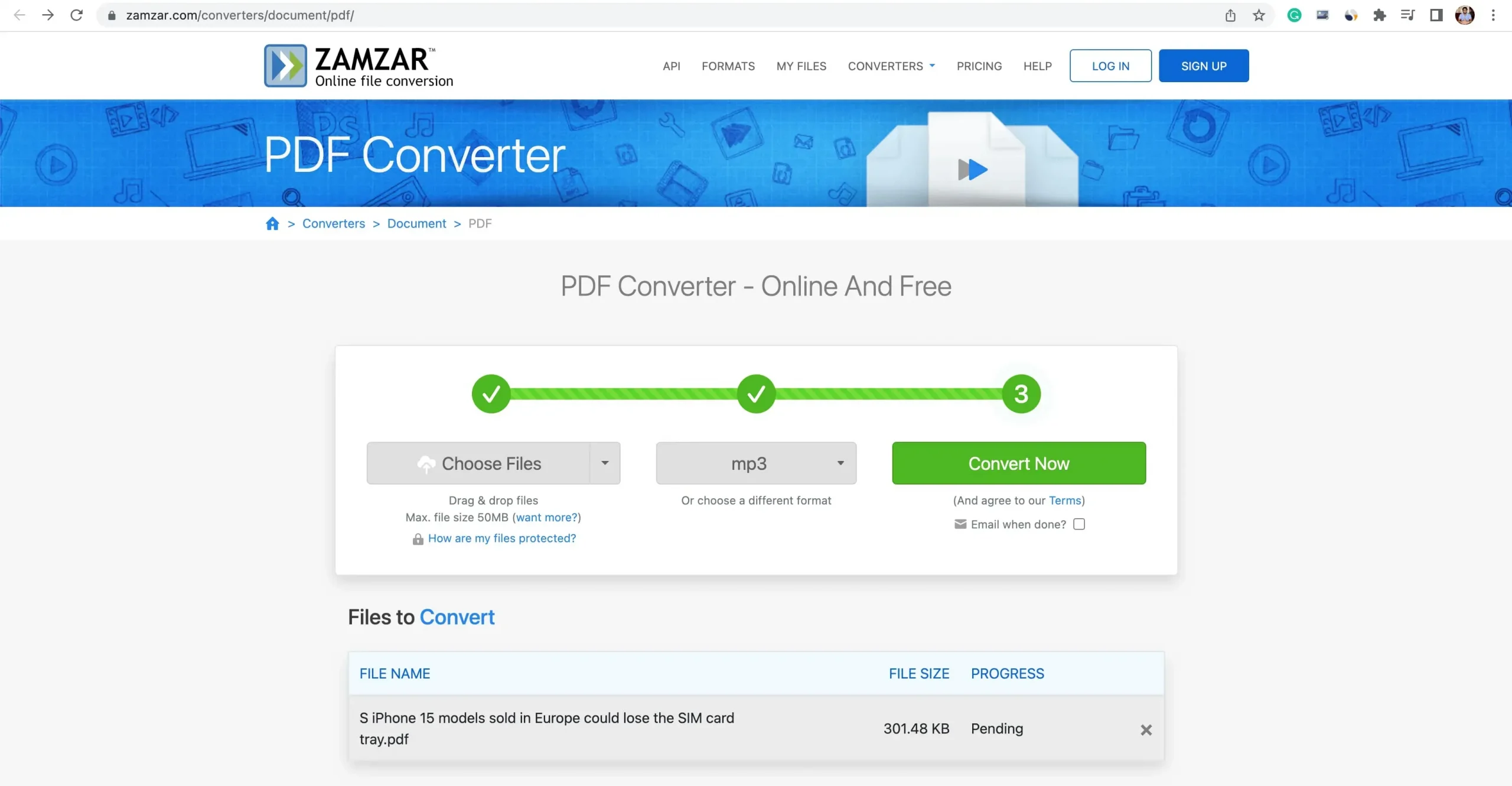
Märge. Kui näete tõrketeadet, värskendage lehte eelmisele lehele naasmata ja see peaks kuvama nuppu “Laadi alla”.
4. Kõik konv.
Põhilised hetked:
- Saate oma PDF-i mp3-failiks teisendada ja võrguühenduseta salvestada.
- Mulle ei meeldi sellelt saidilt saadud lõplik helifail. Hääl tundub minu jaoks liiga summutatud ja ebaselge, kuid teie läbisõit võib erineda.
Vaadake juhiseid PDF-i muutmiseks heliraamatuks mis tahes konversiooniga:
- Külastage PDF-i MP3-muunduriks mis tahes konversiooni lehte.
- Lisage oma PDF siia.
- Veenduge, et MP3-väljund on valitud, ja klõpsake nuppu “Teisenda”.
- Kui PDF on heliks teisendatud, klõpsake nuppu „Laadi MP3 alla”.
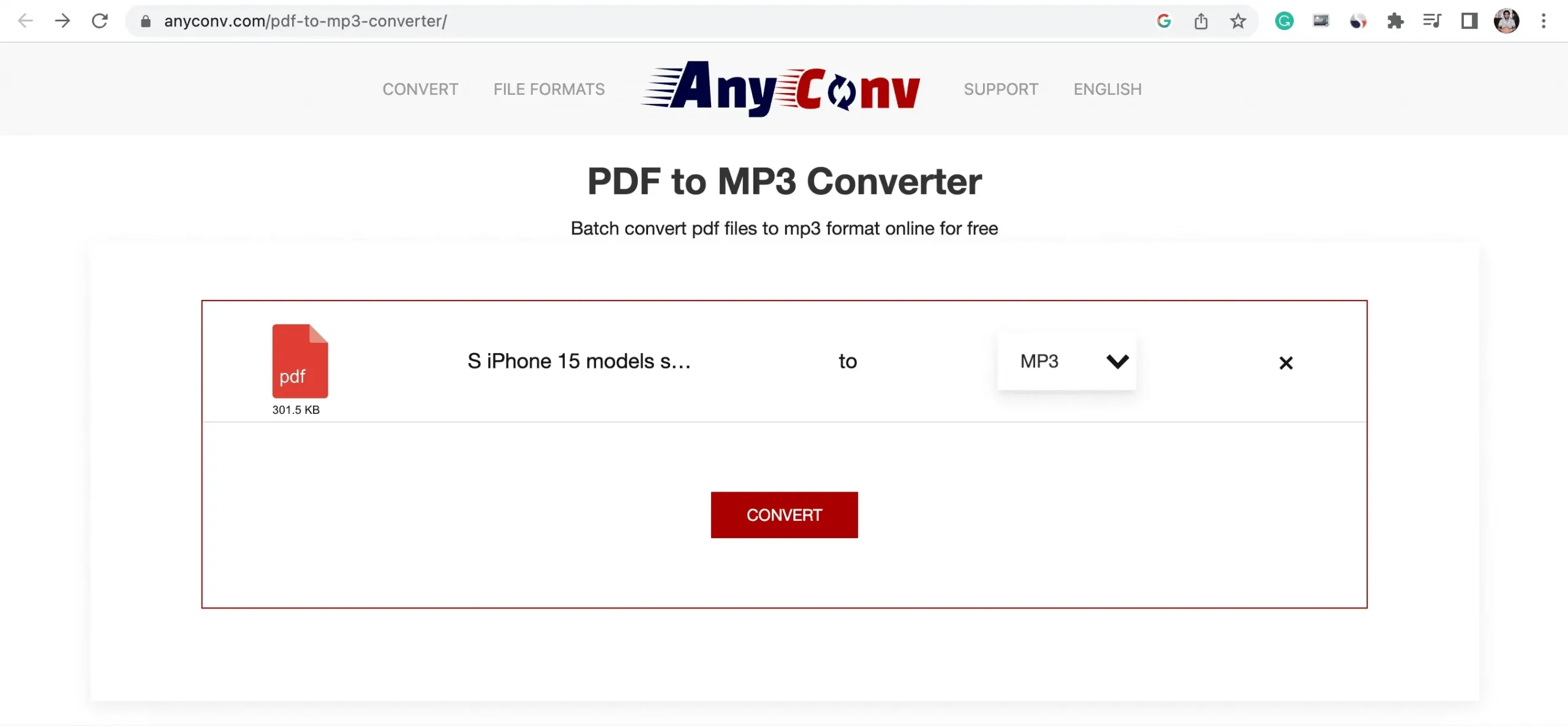
5.Adobe Acrobat Reader
Põhilised hetked:
- Selle rakenduse tasuta versioon loeb PDF-teksti. Te ei saa seda helifailina alla laadida.
- Helihääl on robotlik, kuid arusaadav.
- Peate oma Maci või PC-arvutisse alla laadima suure rakenduse ja võib-olla peate vabastama kohalikku ruumi.
PDF-ide eelvaate kuvamiseks Adobe Acrobat Readeriga toimige järgmiselt.
- Laadige rakendus alla ja installige see.
- Avage PDF-fail Adobe Acrobat Readeris.
- Klõpsake nuppu Vaade > Ettelugemine > Aktiveeri ettelugemine.
- Rakendus loeb esimest lõiku. Võite klõpsata teistel lõikudel ja see tõstab need õhukese ristkülikuga esile ja loeb neid. Võite klõpsata ka valikutel Vaade > Ettelugemine > Ainult see leht või Loe kuni dokumendi lõpuni.
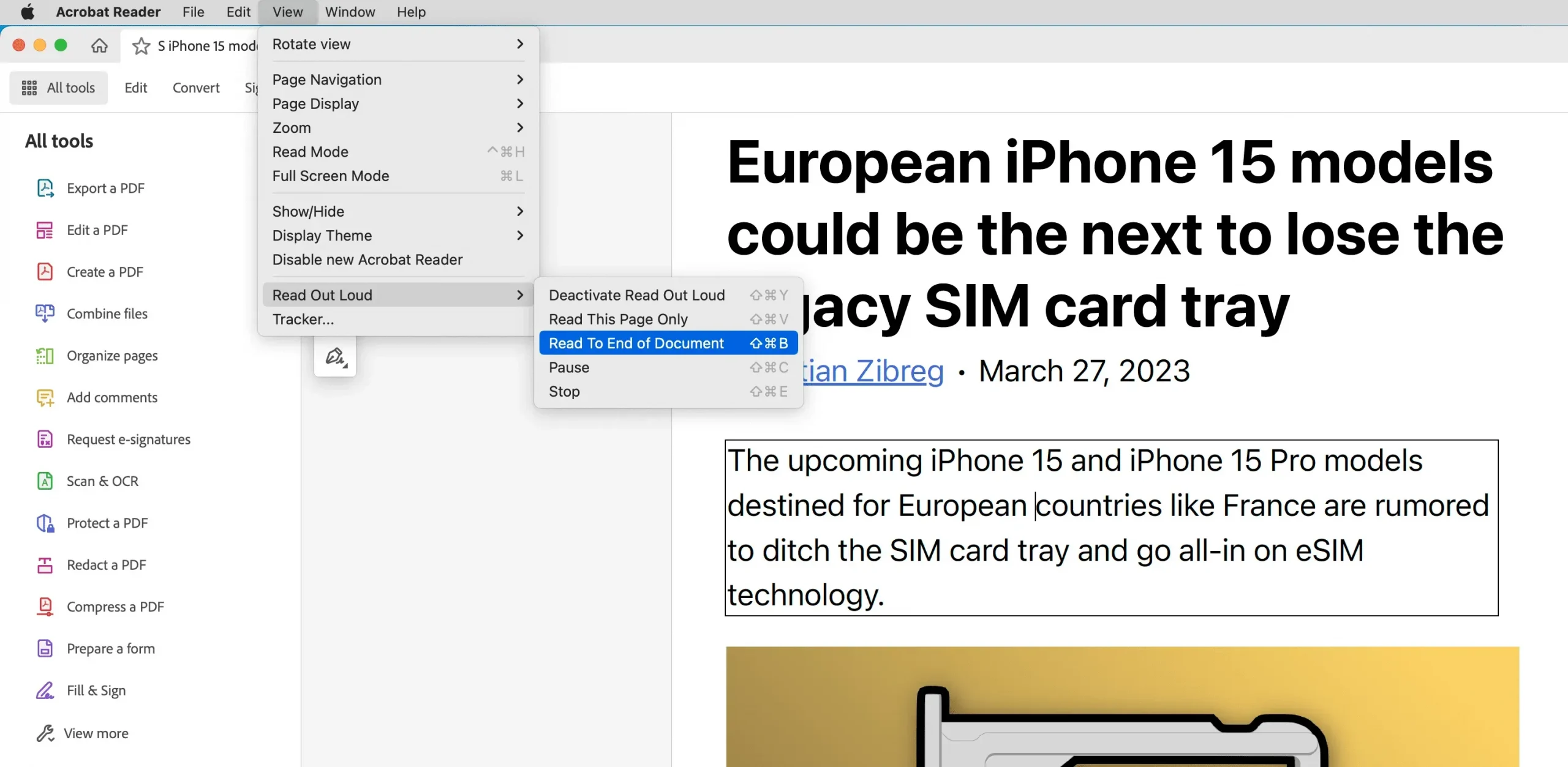
6. Maci eelvaade
Põhilised hetked:
- Teie macOS-i arvuti loeb teile PDF-i ette.
- Eelvaade on sisseehitatud rakendus, seega pole vaja midagi alla laadida ega konfigureerida.
- Saate valida erinevate süsteemihäälte hulgast erinevates keeltes ja aktsentidega, kui avate Süsteemi sätted > Juurdepääsetavus > Suuline sisu > Süsteemi hääl.
PDF-ide kuulamiseks ilma Macis rakendust alla laadimata toimige järgmiselt.
- Avage PDF-fail eelvaaterežiimis.
- Valige kogu PDF-tekst või osa sellest.
- Klõpsake Redigeeri > Kõne > Alusta rääkimist.
- Järgige 3. sammu ja klõpsake nuppu Stop Call või kasutage vajadusel vaigistusnuppu.
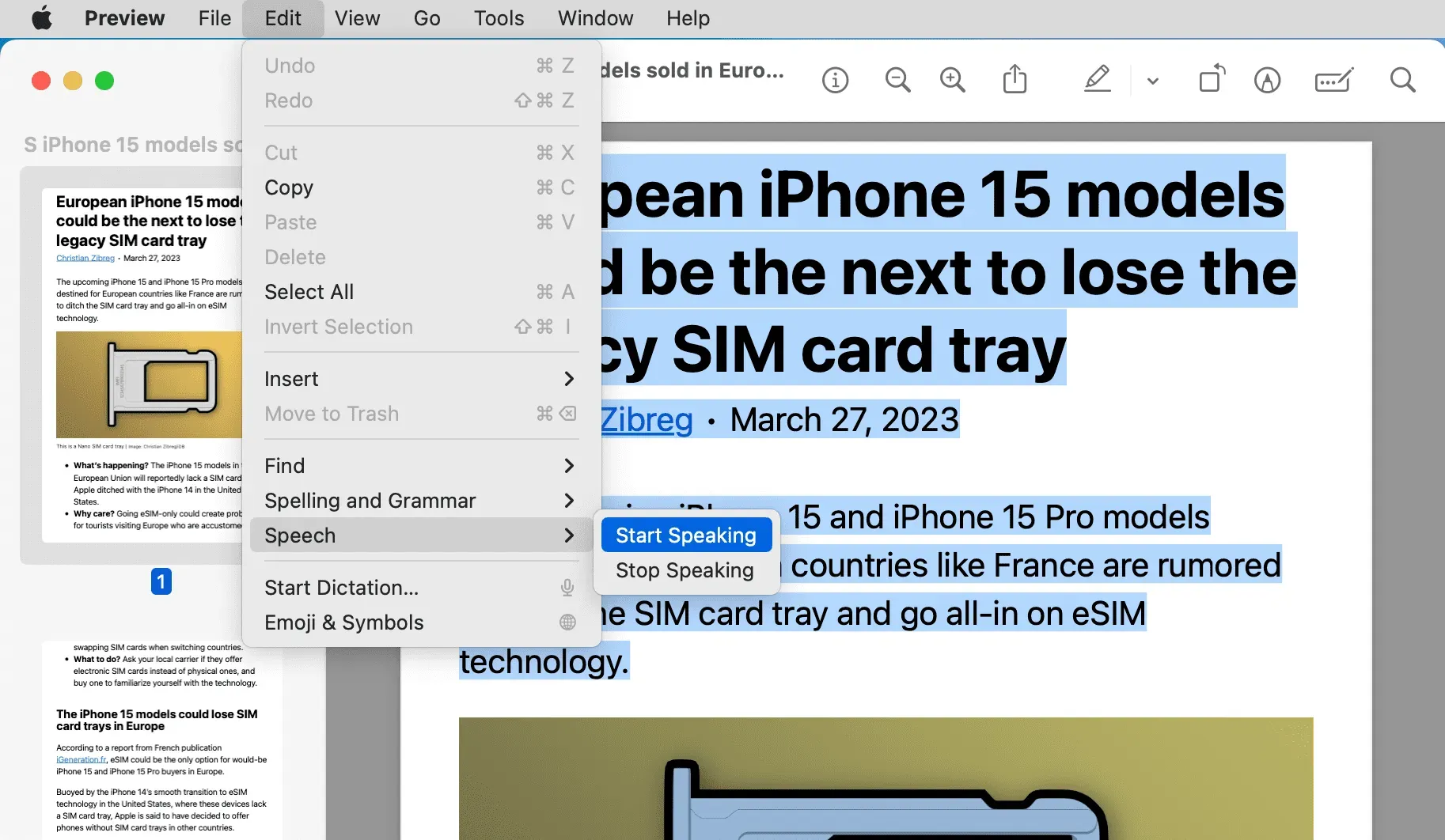
Pärast PDF-i teisendamist heliks
Kui olete PDF-faili audioraamatuks muutnud, saate seda kuulata oma arvutis, sünkroonida oma iPhone’i või iPadi rakendusega Music või edastada selle oma Android-telefoni.



Lisa kommentaar